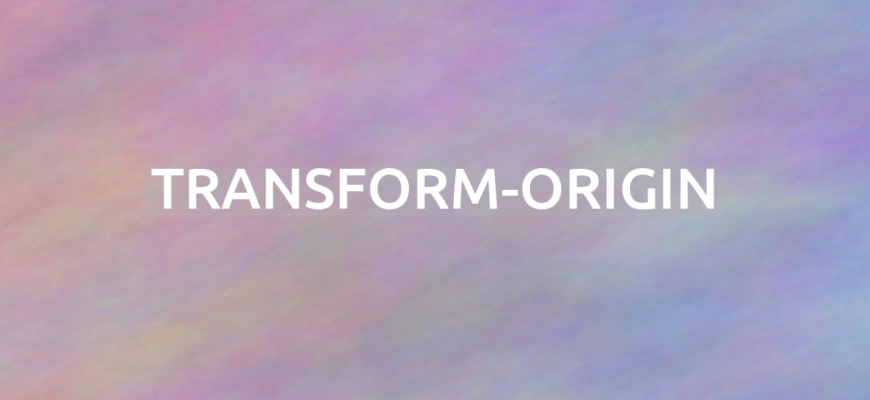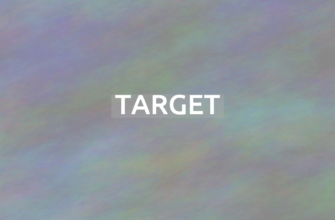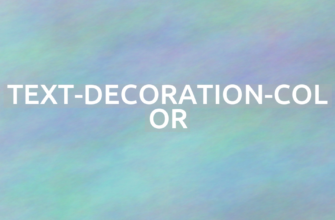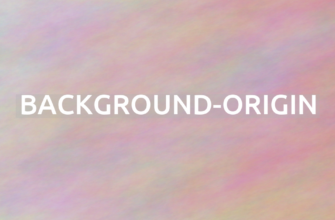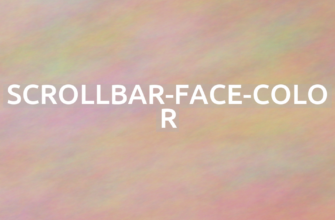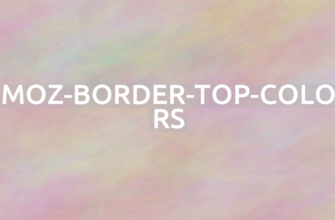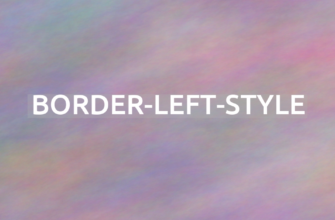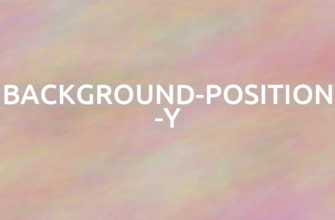Когда речь заходит о CSS, важно понимать, как именно происходит трансформация элементов. Начальная позиция, от которой начинается преобразование, играет ключевую роль. Это может быть центр элемента, его угол или любая другая точка. Трансформация может быть как простой, так и сложной, в зависимости от того, как мы задаем исходные координаты. Понимание этих нюансов позволяет создавать более динамичные и привлекательные интерфейсы.
Свойство transform-origin определяет, вокруг какой точки будет происходить трансформация элемента. Например, если вы хотите, чтобы элемент вращался вокруг своего центра, вам нужно установить его позицию в центр. Однако, если вы хотите, чтобы элемент вращался вокруг одного из углов, вы можете задать соответствующие координаты. Это свойство может принимать значения в пикселях, процентах или ключевых словах.
Использование правильного значения transform-origin может значительно улучшить визуальные эффекты.
Синтаксис свойства выглядит следующим образом:
|
1 |
transform-origin: x-coordinate y-coordinate; |
Где <em>x-coordinate</em> и <em>y-coordinate</em> могут быть указаны в пикселях или процентах. Рассмотрим пример, где элемент вращается вокруг своего центра:
|
1 |
</code>.element {transform-origin: 50% 50%;transform: rotate(45deg);} |
Однако, если вы хотите, чтобы элемент вращался вокруг верхнего левого угла, вы можете изменить координаты:
|
1 |
</code>.element {transform-origin: 0% 0%;transform: rotate(45deg);} |
Не забывайте, что неправильное использование transform-origin может привести к неожиданным результатам.
- точка трансформации в CSS?
- Как задать начальную позицию трансформации?
- Примеры использования transform-origin в практике
- Варианты применения для анимаций и эффектов
- Дополнительные вопросы и ответы:
- свойство transform-origin в CSS и как оно работает?
- Как задать transform-origin для элемента в CSS?
- Как transform-origin влияет на анимации и переходы в CSS?
- Можно ли использовать transform-origin с другими свойствами CSS?
точка трансформации в CSS?
Точка трансформации в CSS – это важный аспект, который определяет, как элементы изменяются и перемещаются на странице. Она служит исходной позицией для всех преобразований, таких как вращение, масштабирование и наклон. Понимание этой концепции помогает создавать более точные и предсказуемые анимации. Когда вы изменяете координаты точки трансформации, вы меняете центр, вокруг которого происходит трансформация. Это может существенно повлиять на визуальное восприятие элемента.
Каждый элемент имеет свою начальную точку, которая по умолчанию находится в центре. Однако, используя свойство transform-origin, вы можете задать любую другую позицию. Например, если вы хотите, чтобы элемент вращался вокруг его верхнего левого угла, вам нужно установить соответствующие координаты.
Использование правильной точки трансформации может значительно улучшить визуальные эффекты.
Синтаксис свойства transform-origin выглядит следующим образом:
|
1 |
transform-origin: x y; |
Где x и y – это координаты, которые могут быть указаны в пикселях или процентах. Например, чтобы установить точку трансформации в верхний левый угол элемента, можно использовать следующий код:
|
1 |
transform-origin: 0% 0%; |
Результат применения этого кода будет выглядеть так:
В этом примере элемент будет вращаться вокруг своего верхнего левого угла. Если вы хотите, чтобы элемент вращался вокруг центра, используйте:
|
1 |
transform-origin: 50% 50%; |
Результат:
Не забывайте, что точка трансформации влияет на все виды трансформаций.
Как задать начальную позицию трансформации?
Свойство transform-origin позволяет задать точку, относительно которой будет происходить преобразование. Это может быть полезно, например, при вращении или масштабировании элементов. Вы можете указать значения в пикселях, процентах или ключевых словах, таких как top, bottom, left, right и center. Важно помнить, что изменение исходной точки может кардинально изменить восприятие анимации.
Обратите внимание: если не задать
transform-origin, трансформация будет происходить от центра элемента по умолчанию.
Рассмотрим синтаксис свойства:
|
1 |
transform-origin: ; |
Где и могут быть указаны в пикселях, процентах или ключевых словах. Например, если вы хотите, чтобы элемент вращался вокруг его верхнего левого угла, вы можете использовать следующий код:
|
1 |
</code>.element {transform-origin: 0% 0%;transform: rotate(45deg);} |
Также можно задать transform-origin в пикселях. Например:
|
1 |
</code>.element {transform-origin: 50px 100px;transform: scale(1.5);} |
Таким образом, используя свойство transform-origin, вы можете гибко управлять тем, как именно будет происходить трансформация вашего элемента. Это открывает новые возможности для создания эффектных анимаций и визуальных эффектов. Не забывайте экспериментировать с различными значениями, чтобы найти оптимальные решения для ваших проектов.
Для более подробной информации о других аспектах HTML и CSS вы можете посетить footer.
Примеры использования transform-origin в практике
Свойство transform-origin в CSS позволяет задавать начальную точку для трансформаций. Это может значительно изменить восприятие анимации и взаимодействия с элементами на странице. Позиция, в которой происходит преобразование, влияет на конечный результат. Правильное использование координат может сделать анимацию более плавной и естественной. Например, при вращении элемента важно, откуда он будет поворачиваться.
Рассмотрим, как это работает на практике. Допустим, у нас есть квадратный блок, который мы хотим вращать. Если мы не укажем точку трансформации, он будет вращаться вокруг своего центра. Однако, изменив начальную точку, мы можем добиться интересных эффектов.
|
1 |
</code>.box {width: 100px;height: 100px;background-color: blue;transition: transform 0.5s;}.rotate {transform: rotate(45deg);transform-origin: top left;}<div class="box" id="box"></div>document.getElementById('box').onclick = function() {this.classList.toggle('rotate');} |
В этом примере квадрат вращается вокруг верхнего левого угла. Это создает эффект, который может быть полезен в различных интерфейсах. Изменение точки трансформации позволяет создавать уникальные анимации, которые привлекают внимание пользователей.
Использование transform-origin может значительно улучшить пользовательский интерфейс.
Теперь рассмотрим другой пример, где мы будем использовать координаты для изменения точки трансформации. Допустим, мы хотим, чтобы элемент вращался вокруг своей нижней правой точки. Это можно сделать, указав соответствующие значения для transform-origin.
|
1 |
</code>.box {width: 100px;height: 100px;background-color: red;transition: transform 0.5s;}.rotate {transform: rotate(90deg);transform-origin: 100% 100%;}<div class="box" id="box2"></div>document.getElementById('box2').onclick = function() {this.classList.toggle('rotate');} |
В этом случае элемент вращается вокруг своей нижней правой точки. Это создает совершенно другой визуальный эффект. Такие изменения могут быть особенно полезны в анимациях, где важно, чтобы элемент выглядел естественно при взаимодействии.
Не забывайте, что неправильное использование transform-origin может привести к неожиданным результатам.
Варианты применения для анимаций и эффектов
Свойство transform-origin в CSS открывает широкие горизонты для создания анимаций и эффектов. Оно позволяет задавать начальные координаты для трансформации элемента. Это значит, что вы можете контролировать, откуда именно будет происходить преобразование. Например, можно установить центр вращения элемента в его верхний левый угол или в центр. Такие настройки делают анимации более выразительными и интересными.
Когда вы работаете с трансформациями, важно понимать, как исходная точка влияет на конечный результат. Если вы хотите, чтобы элемент вращался вокруг своей оси, вам нужно установить его центр. Однако, если вы хотите, чтобы он перемещался, например, в сторону, вам стоит изменить координаты. Это может значительно изменить восприятие анимации.
Правильная настройка
transform-originможет сделать вашу анимацию более динамичной и привлекательной.
Рассмотрим пример, где мы задаем точку вращения в центре элемента:
|
1 |
</code>.box {width: 100px;height: 100px;background-color: red;transform-origin: center;transition: transform 0.5s;}.box:hover {transform: rotate(45deg);} |
В этом примере квадрат будет вращаться на 45 градусов вокруг своего центра при наведении курсора. Обратите внимание, что если бы мы изменили transform-origin на <em>top left</em>, вращение происходило бы вокруг верхнего левого угла, что изменило бы визуальное восприятие анимации.
Не забывайте, что неправильная настройка
transform-originможет привести к неожиданным результатам.
Теперь рассмотрим случай, когда мы хотим установить исходную точку в верхний левый угол:
|
1 |
</code>.box {width: 100px;height: 100px;background-color: blue;transform-origin: top left;transition: transform 0.5s;}.box:hover {transform: rotate(45deg);} |
В этом случае квадрат будет вращаться вокруг своего верхнего левого угла, что создаст совершенно другой эффект. Это демонстрирует, как важна правильная настройка исходной точки для достижения желаемого результата.
Экспериментируйте с различными значениями
transform-originдля создания уникальных анимаций!
Дополнительные вопросы и ответы:
свойство transform-origin в CSS и как оно работает?
Как задать transform-origin для элемента в CSS?
Как transform-origin влияет на анимации и переходы в CSS?
Можно ли использовать transform-origin с другими свойствами CSS?